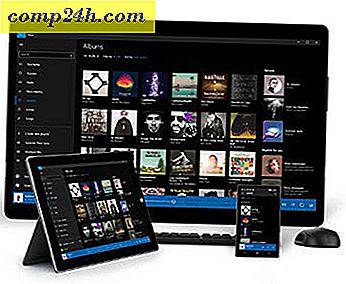Sådan reduceres størrelsen af billeder i Office-dokumenter
Hvis du forbereder Office-dokumenter med mange billeder, kan dette gøre delingsdokumenterne vanskelige på grund af filstørrelsesbegrænsninger. Billeder fra smartphones kan være ganske store; hvilket kan gøre det svært at dele dit dokument, men også lang tid åbne og rulle gennem. Hvis du har en hurtig internetforbindelse, er det ikke så meget, men for dem med en begrænset målingstilslutning kan et dokument med mange billeder hurtigt spise via en dataplan. Lad os tage et kig på at reducere filstørrelsen af billeder i Microsoft Office-dokumenter.
Ændre størrelse på billeder i Microsoft Office-dokumenter
Start Microsoft Word og indsæt dine billeder. Vælg et billede, og klik derefter på fanen Format kontekst, der vises. Klik derefter på Komprimer billeder i gruppen Juster .

Vælg e - mail -radioboksen, som automatisk reducerer dokumentets størrelse, hvilket gør det lettere at dele. Du kan anvende denne indstilling til at vælge billeder i dokumentet eller alle. Komprimeringsbillederne giver andre muligheder for forskellige scenarier som f.eks. Udskriv og Web.

Som du kan se nedenfor, gik det samme Word-dokument fra 2 MB til under 200 KB.


At ændre størrelsen på billeder manuelt kan også reducere størrelsen af dine dokumenter. Vælg billedet, og brug ankeret til at ændre størrelsen på det. Denne mulighed er perfekt til lange dokumenter eller præsentationer med mange illustrationer. Du kan stadig levere din besked uden at gå på kompromis med kvaliteten af dine væsentlige og relevante dokumenter.

Det er alt der er til det! Nu kan du dele billedefyldte dokumenter uden først at komprimere dem i en separat app.
Tale om at ændre størrelsen på e-mail vedhæftede filer, se vores artikel om, hvordan du ændrer størrelsen på store billedvedhæftninger i Outlook.